excel vba窗体各个控件的使用说明及示例
- 格式:docx
- 大小:37.23 KB
- 文档页数:4
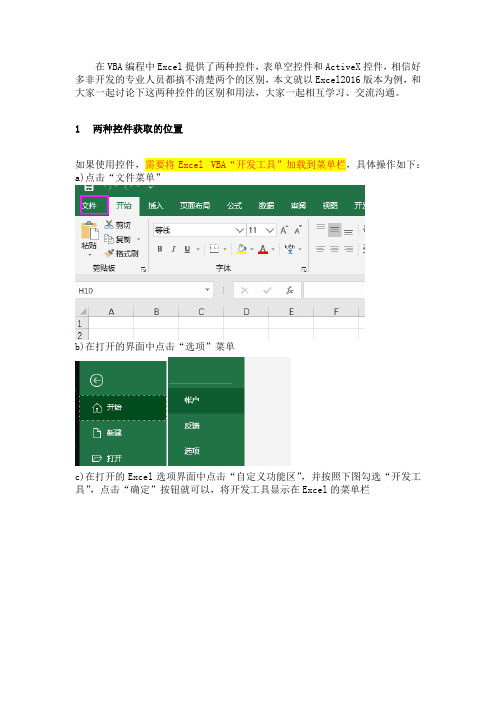
在VBA编程中Excel提供了两种控件,表单空控件和ActiveX控件,相信好多非开发的专业人员都搞不清楚两个的区别,本文就以Excel2016版本为例,和大家一起讨论下这两种控件的区别和用法,大家一起相互学习、交流沟通。
1两种控件获取的位置如果使用控件,需要将Excel VBA“开发工具”加载到菜单栏,具体操作如下:a)点击“文件菜单”b)在打开的界面中点击“选项”菜单c)在打开的Excel选项界面中点击“自定义功能区”,并按照下图勾选“开发工具”,点击“确定”按钮就可以,将开发工具显示在Excel的菜单栏d)在Excel主界面中点击“开发工具”,打开VBA开发相关菜单功能,OK,马上我们的正主就要到了。
e)OK,在VBA开发工具相关菜单中,点击“插入”按钮,就可以看到“表单控件”和“ActiveX控件”了,下面我们就来一探究竟,这两种差距的主要区别2两种控件的主要区别和优缺点MouseUp无属性可以修改可修改一系列相关属性,在VBA开发的过程中可以控制。
是,通过DrawingObjects或者通是,可以通过Name以对象Box 3").Value是,可以通过控件来控制图表通过以上比较,发现ActiveX控件更加适合熟悉VBA编程的专业人士使用,具有丰富的响应事件。
但是窗体控件也具有其先天的优势,可以在不编程的情况下和关联单元格,并可以在Chart图标中添加窗体控件。
所以,两种控件的使用,需要根据具体使用场景进行有效的选择。
3如何使用两种控件3.1使用ActiveX控件控制多条件组合动态筛选3.1.1准备样例数据3.1.1插入ActiveX控件3.1.2为checkbox添加单击事件,动态控制筛选Private Sub CheckBox1_Click()Dim criterial2 As StringDim myRange As RangeDim flag As Booleanflag = Sheet1.CheckBox1.ValueSet myRange = Range("D4:D11")'获取要筛选的值criterial2 = LTrim(RTrim(Range("D2").Value))If criterial2 <> "" And flag = True Then'myRange.AutoFilter field:=2, Criteria1:=criterial2, VisibleDropDown:=FalsemyRange.AutoFilter Field:=2, Criteria1:=criterial2ElsemyRange.AutoFilter Field:=2End IfEnd SubPrivate Sub CheckBox2_Click()Dim criterial3 As StringDim myRange As RangeDim flag As Booleanflag = Sheet1.CheckBox2.ValueSet myRange = Range("E4:E11")'获取要筛选的值criterial3 = LTrim(RTrim(Range("F2").Value))If criterial3 <> "" And flag = True Then' VisibleDropDown:=False 使用了这个参数,筛选就不出现下拉箭头'myRange.AutoFilter field:=3, Criteria1:=criterial3, VisibleDropDown:=FalsemyRange.AutoFilter Field:=3, Criteria1:=criterial3ElsemyRange.AutoFilter Field:=3End IfEnd Sub3.1.3AutoFilter函数使用说明AutoFilter:使用“自动筛选”筛选一个列表。

Excel VBA编程组合框和列表框控件在许多情况下,从列表中选择一个值,要比输入一个值更快、更容易。
另外,选择列表中的选项,还可以帮助确保输入值的正确性。
若需要通过较少空间显示较多数据信息,可以在表单中使用组合框或使用列表框。
1.组合框控件组合框是一种下拉列表框,在窗体中使用得非常广泛,主要用来显示一些数据项,供用户进行选择。
组合框与列表框不同,不会显示其列表项,只有在用户需要时才将其展开,另外,组合框中的列表项每次只能选中一个。
在工作表中添加组合框控件与添加按钮控件的方法相同。
组合框控件没有显示文本,只有一个文本框与一个向下箭头图片的按钮组合在一起的控件。
在工作表中添加一个【组合框】控件,然后在工作表中选择一列,并在该列的单元格中连续输入要显示在组合框中的值。
右击【组合框】控件,执行【设置控件格式】命令,打开【设置控件格式】对话框。
如图11-12所示。
输入右击执行输入图11-12 【控制】选项卡在【组合框】控件的【设置控件格式】对话框中,其【大小】、【保护】、【属性】和【Web】选项卡的作用与【按钮】控件中该对话框中相同选项卡的作用一样,在【控制】选项卡中,则用于设置【组合框】控件的显示设置。
该对话框中的各项设置的功能如下:●数据源区域该文本框用于设置组合框的列表项,文本框中输入工作表内列的开始和结束,如$A1:$A10或A1:A10,表明组合框中的列表项的值为工作表中单元格A1到A10的值。
●单元格链接在该本文框中输入一个单元格的引用,如$B1或B1,当在组合框中选择了某个选项时,该单元格将显示所选选项在组合框中的位置,其值为数字。
●下拉显示项数该文本框用于设置组合框的列表中可以看到的选项的行数,当前列表项多于设置的下拉显示项数时,组合框的下拉列表框中多出一个垂直滚动条,用于滚动显示它其无法显示的项。
●三维阴影启用【三维阴影】复选框,工作表中的组合框的外观将以“三维阴影”的样式显示。
2.列表框控件与组合框类似,列表框控件用于在多个项目中做出选择的操作。
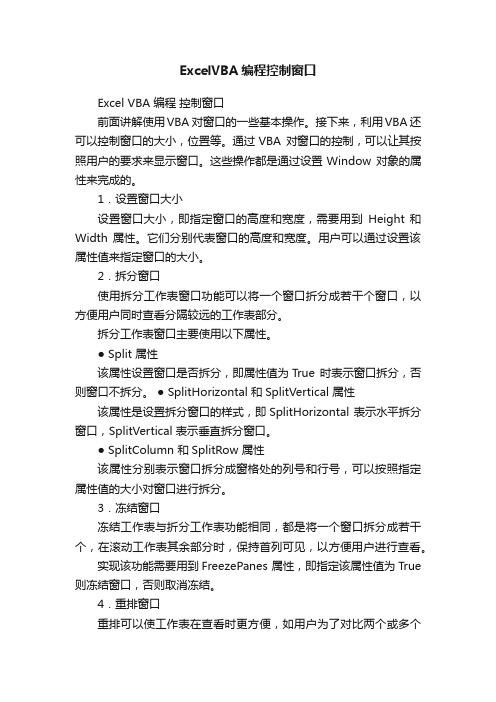
ExcelVBA编程控制窗口Excel VBA 编程控制窗口前面讲解使用VBA 对窗口的一些基本操作。
接下来,利用VBA 还可以控制窗口的大小,位置等。
通过VBA 对窗口的控制,可以让其按照用户的要求来显示窗口。
这些操作都是通过设置Window 对象的属性来完成的。
1.设置窗口大小设置窗口大小,即指定窗口的高度和宽度,需要用到Height 和Width 属性。
它们分别代表窗口的高度和宽度。
用户可以通过设置该属性值来指定窗口的大小。
2.拆分窗口使用拆分工作表窗口功能可以将一个窗口折分成若干个窗口,以方便用户同时查看分隔较远的工作表部分。
拆分工作表窗口主要使用以下属性。
● Split 属性该属性设置窗口是否拆分,即属性值为True 时表示窗口拆分,否则窗口不拆分。
● SplitHorizontal 和SplitVertical 属性该属性是设置拆分窗口的样式,即SplitHorizontal 表示水平拆分窗口,SplitVertical 表示垂直拆分窗口。
● SplitColumn 和SplitRow 属性该属性分别表示窗口拆分成窗格处的列号和行号,可以按照指定属性值的大小对窗口进行拆分。
3.冻结窗口冻结工作表与折分工作表功能相同,都是将一个窗口拆分成若干个,在滚动工作表其余部分时,保持首列可见,以方便用户进行查看。
实现该功能需要用到FreezePanes 属性,即指定该属性值为True 则冻结窗口,否则取消冻结。
4.重排窗口重排可以使工作表在查看时更方便,如用户为了对比两个或多个窗口中的数据,可以使用水平或垂直并排的排列方式进行查看。
在重排窗口时,需要用到Arrange 方法。
格式:表达式.Arrange(ArrangeStyle, ActiveWorkbook, SyncHorizontal, SyncVertical)其中,表达式代表一个Windows 对象的变量,而其他参数功能如表18-8所示。

ExcelVBA编程使用窗体控件提示信息
Excel VBA编程使用窗体控件提示信息
在使用用户窗体创建应用程序时,可以为窗体中的控件添加一些提示信息来帮助用户,使用户可以根据提示信息进行正确的操作,以减少错误的输入或修改。
下面来介绍如何为窗体控件添加提示信息。
控件提示是说明控件、页面或标签的简洁短句。
用户可以使用ControlTipText属性为窗体控件指定控件提示信息,其语法格式如下:Object.ControlTipT ext[=String]
Object是一個有效的对象,String为指定的提示信息。
该属性的值可以在代码中赋值,同时也可以通过【属性】窗体直接指定。
例如,在如下的注册的窗体中,分别为窗体中的控件添加提示信息,使用户在注册时,能够减少输入错误,提高注册的效果。
如图21-6所示。
指向
输入
图21-6 添加控制提示信息图21-7 显示提示信息
完成设置后,用户单击工具栏“运行”按钮,弹出【用户注册】窗体,当用户鼠标指向【用户名】文本框时,将显示控件的提示信息。
如图21-7所示。

excel vba窗体设计实例Excel VBA窗体设计实例Excel是一款功能强大的电子表格软件,它不仅可以进行数据的处理和分析,还可以通过VBA编程语言进行自动化操作。
在Excel中,我们经常需要与用户进行交互,输入或获取数据,这时就可以使用VBA窗体设计来实现。
VBA窗体设计是一种基于用户界面的设计方法,可以通过创建各种控件和设置属性来实现与用户的交互。
下面,我们将介绍几个常见的VBA窗体设计实例,帮助读者更好地理解和应用这一技术。
1. 输入数据窗体在许多情况下,我们需要用户输入数据,然后进行处理和分析。
使用VBA窗体设计,我们可以创建一个输入数据窗体,让用户方便地输入各种信息。
例如,可以创建一个学生信息输入窗体,包括姓名、年龄和成绩等字段,用户可以在窗体中输入这些信息,然后点击确定按钮进行保存或处理。
2. 数据展示窗体有时,我们需要将数据以较为直观的方式展示给用户。
使用VBA窗体设计,我们可以创建一个数据展示窗体,将数据以表格、图表或其他形式展示出来。
例如,可以创建一个销售数据展示窗体,将销售额按照月份进行统计,并以柱状图的形式展示出来,让用户更清楚地了解销售情况。
3. 文件操作窗体在Excel中,我们经常需要进行文件的打开、保存和导出等操作。
使用VBA窗体设计,我们可以创建一个文件操作窗体,让用户方便地进行这些操作。
例如,可以创建一个文件选择窗体,用户可以在窗体中选择要打开或保存的文件,然后通过VBA代码实现相应的操作。
4. 设置窗体有时,我们需要允许用户自定义一些参数或设置,以满足不同的需求。
使用VBA窗体设计,我们可以创建一个设置窗体,让用户方便地进行参数或设置的修改。
例如,可以创建一个打印设置窗体,用户可以在窗体中选择纸张大小、打印方向等参数,然后通过VBA代码将这些设置应用到打印操作中。
5. 消息提示窗体在程序运行过程中,我们经常需要向用户发送一些提示或警告信息。
使用VBA窗体设计,我们可以创建一个消息提示窗体,将这些信息以弹窗的形式展示给用户。

ExcelVBA编程调整窗体中的控件Excel VBA 编程调整窗体中的控件设计⽤户窗体时,要求尽可能的美观整洁、简单实⽤。
当⽤户窗体中的控件数量较多时,如何安排各控件的位置,以及设置控件的⼤⼩等操作就显得⾮常的重要了,下⾯介绍快速调整控件⼤⼩及排列控件位置的⽅法。
1.设置控件⼤⼩要设置⽤户窗体中控件的⼤⼩时,可通过拖动⿏标来控制控件的⼤⼩。
对于已经添加到窗体上的控件,单击并选中控件时,其周围将出现8个控制点,拖动这些控制点也可以设置控件的⼤⼩。
除了使⽤⿏标拖动的⽅式来设置控件的⼤⼩外,还可以使⽤Height 和Width 属性来设置控件的⾼度与宽度,以磅为单位的数值类型的值。
当窗体中的控件较多时,⼀般还需要将类似的控件设置为⼤⼩相同。
可在窗体中选择要设置的控件,并在【属性】窗⼝中,为其Height 和Width 属性指定值,来设置所选择的控件的⼤⼩。
还可以在选择控件后,并右击其中的⼀个控件,执⾏【统⼀尺⼨】|【两者有相同】命令,设置控件⼤⼩(宽度和⾼度)相同。
如图12-13所⽰。
图12-13 设置控件⼤⼩【统⼀尺⼨】菜单下有三个⼦菜单命令,其作⽤为:●宽度相同该命令可使被选择的所有控件的宽度相同●⾼度相同该命令可使被选择的所有控件的⾼度相同●两者相同该命令可使被选择的所有控件的宽度和⾼度相同。
执⾏该命令等于分别执⾏了【宽度相同】和【⾼宽相同】。
提⽰在使⽤右键快捷菜单中的命令,来控制控件的⼤⼩统⼀相同的时候,选择的控件将以拥有⽩⾊控制点的控件的⼤⼩为准。
在本书中称其为“参照控件”。
2.设置控件布局控件布局是指在窗体中添加控件之后,对控件的⼤⼩、位置、间距等格式的设置。
通过对窗体控件的布局的设置,可使窗体界⾯变得更加整齐和美观,并为⽤户提供⼀个更加友好的⽤户界⾯。
在⽤户窗体中,分别提供了对窗体对象的对齐、⽔平间距、垂直间距、窗体内居中和排列按钮等内容设置,下⾯来介绍这些设置的作⽤,如表12.5所⽰。

中文部分如何更改用户窗体在Excel 2003,Excel 2002 和Excel 2000 中的使用vba 的应用程序(VBA)查看本文应用于的产品本页概要简介更多信息用户窗体基础知识如何显示用户窗体如何暂时隐藏用户窗体若要从内存中删除用户窗体的方法如何使用用户窗体事件如何捕获用户窗体事件如何防止用户窗体被关闭,通过使用关闭按钮VBA 代码如何使用设计模式中编辑控件如何在用户窗体上的控件,请参阅标签控件如何使用WITH 语句设置Label 控件的格式文本框控件如何使用验证密码TextBox 控件命令按钮控件列表框控件如何获取当前选定的项从列表框控件如何获取多个选择列表框控件中的选定的项如何使用来填充列表框控件与单元格在工作表上的行来源属性如何填充数组中的值与列表框控件如何使用工作表上的水平单元格区域来填充列表框控件如何从列表框控件所绑定到的数据的多个列中返回多个值如何从列表框控件所绑定到工作表中删除所有项目如何删除未绑定到工作表的列表框控件的所有项目组合框控件如何将新项添加到列表中,如果组合框控件没有绑定到工作表如何将新项添加到列表中,如果组合框控件所绑定到工作表如何显示一个组合框控件的列表,用户窗体出现时如何在另一个组合框控件中进行选择时显示的一个组合框控件列表框架控件如何循环访问一框架控件上的所有控件选项按钮控件如何确定选项按钮控件是在一框架控件上时选择了该选项按钮控件如何确定已选中该选项按钮控件复选框控件如何检查复选框控件的值切换按钮控件如何获取切换按钮控件的值如何创建一组互斥的切换按钮控件TabStrip 控件如何以编程方式控制TabStrip 控件多页控件如何以编程方式控制多页控件如何通过使用多页控件中创建一个向导界面滚动条控件如何更改基于滚动条控件的值的Label 控件数值调节钮控件如何添加一个递增的数值调节钮控件或递减TextBox 控件中存储的日期RefEdit 控件如何填充基于您使用RefEdit 控件来选择该区域的单元格区域图像控件如何加载图像控件中的图片其他信息对象浏览器展开全部| 关闭全部概要这篇文章介绍了如何更改用户窗体以编程方式在Excel 中。

使用VBA自定义Excel功能按钮与菜单自定义功能按钮与菜单是提高Excel使用效率的一个重要方法。
通过使用VBA(Visual Basic for Applications)编程语言,我们可以在Excel中自定义各种功能按钮和菜单,以满足特定需求,并简化操作流程。
在本文中,我们将学习如何使用VBA自定义Excel功能按钮与菜单。
在Excel中,功能按钮可以是工具栏按钮、快速访问工具栏按钮或自定义Ribbon菜单按钮。
我们可以为这些按钮分配宏,以执行我们期望的操作。
首先,我们将学习如何创建一个自定义功能按钮。
以下是创建自定义功能按钮的步骤:步骤1:打开Excel并进入开发者选项卡。
要进入开发者选项卡,可以右键点击Excel的任意工具栏,然后选择“自定义工具栏”并勾选“开发者”选项。
步骤2:进入开发者选项卡后,单击“插入”下的按钮控件,然后在Excel中拖动以确定按钮的大小。
步骤3:双击按钮,将进入VBA编辑器。
在VBA编辑器中,我们可以编写按钮的宏代码。
步骤4:编写宏代码以执行我们期望的操作。
例如,我们可以编写一个宏代码来计算选定单元格的总和并将结果显示在消息框中。
步骤5:退出VBA编辑器并返回到Excel界面。
此时,我们的自定义功能按钮已经创建完成。
现在,每当我们单击自定义功能按钮时,它将执行我们之前编写的宏代码,从而实现我们期望的操作。
在创建自定义功能按钮的过程中,我们可以进行更多的设置。
例如,我们可以为按钮设置名称、提示信息、快捷键和图标。
这些设置将使按钮更加易于识别和使用。
除了自定义功能按钮,我们还可以使用VBA自定义菜单。
自定义菜单将一组相关的功能命令组合在一起,并以菜单的形式展示。
以下是创建自定义菜单的步骤:步骤1:进入VBA编辑器,并创建一个新的模块。
在该模块中,我们将存储自定义菜单的宏代码。
步骤2:编写宏代码以创建自定义菜单。
我们可以使用VBA代码中的`CommandBars`对象来创建菜单栏和菜单项。

Excel VBA窗体入门一、窗体和控件简介什么是窗体?微软是这样解释的:窗体窗口或对话框。
窗体为控件的容器,多文档接口 (MDI) 窗体可作为子窗体和一些控件的容器。
窗体与控件不同,窗体上可以存放多个控件,在窗体界面直接调用。
打开VBE界面,工程管理器中,右键——插入——用户窗体,即可插入一个用户窗体。
插入的窗体名称默认以UserForm开头后带数字,构成默认名称。
选中窗体模块名称,双击可以查看窗体界面,右击可以选择查看该窗体代码。
注意:窗体和窗体上的控件代码存放在“用户窗体中”,而非存放在标准模块中。
如果代码写在标准模块中,应在窗体代码模块中调用。
例如,在标准模块中有过程”sub 显示窗体()”,则应在窗体控件事件中使用以下形式调用:Private Sub CommandButton1_Click()Call 显示窗体End Sub以上代码表示单击CommandButton1则调用标准模块中的过程“sub 显示窗体()”。
两个窗体间的代码过程并无法相互调用。
相关控件ALT+F11打开工程管理器中双击窗体名称,可以发现窗体界面和控件工具箱。
我们可以点击工具箱上的选择控件,然后在窗体中拖曳即可在窗体中插入相关控件。
工具箱上,除了鼠标箭头外,其他是可以插入的控件,横向分别为标签Label、文字框TextBox、复合框ComboBox、列表框ListBox、复选框CheckBox、选项按钮OptionButton,切换按钮ToggleButton,框架Frame,命令按钮CommandButton,TabStrip,多页Page,滚动条ScrollBar,旋转按钮(数值)SpinButton,图像Image,RefEdit。
与工作表的集合有Worksheets一样,窗体控件也有集合Controls,不记得的话,可以看看控件工具箱上方的英文,o(∩_∩)o 哈哈。
对了,这英文在win7系统下的excel才能看见,XP下看到的是汉字。

Excel VBA与常用控件的使用技巧与应用在Excel VBA宏编程中,控件的使用是非常常见且重要的一部分。
通过使用控件,我们可以在Excel中创建功能强大且交互性强的用户界面。
本文将介绍Excel VBA中常见控件的使用技巧与应用。
1. 文本框(TextBox)控件文本框控件可以用于用户输入文本或数字。
我们可以使用VBA代码来获取或设置文本框中的值。
下面是一个示例:```Sub GetTextBoxValue()Dim txtValue As StringtxtValue = UserForm1.TextBox1.ValueMsgBox "文本框的值为:" & txtValueEnd Sub```在上面的示例中,我们通过UserForm1.TextBox1.Value获取了文本框的值,并通过消息框将其显示出来。
2. 按钮(CommandButton)控件按钮控件用于触发特定的操作。
我们可以使用VBA代码来响应按钮的点击事件。
下面是一个示例:```Sub ButtonClick()MsgBox "按钮被点击了!"End Sub```在上面的示例中,当按钮被点击时,会触发ButtonClick子过程,并通过消息框显示出一条信息。
3. 列表框(ListBox)控件列表框控件用于显示一个或多个选项供用户选择。
我们可以使用VBA代码来获取或设置列表框中选中项的值。
下面是一个示例:```Sub GetSelectedListBoxItem()Dim selectedItem As StringWith UserForm1.ListBox1If .ListIndex <> -1 ThenselectedItem = .ValueMsgBox "选中的项为:" & selectedItemElseMsgBox "请选择一项!"End IfEnd WithEnd Sub```在上面的示例中,我们通过UserForm1.ListBox1.Value获取了选中项的值,并通过消息框将其显示出来。

Excel VBA编程复选框和单选按钮控件在设计时对于一些较多选项,需要用户进行判断或设置操作时,可以使用单选按钮控件。
而对于选择多个选项时,则可以使用复选框控件。
1.复选框控件在工作表窗体中,有时需要用户做出选择,如选择“是”或“否”,这时可以使用“复选框控件”,每个复选框控件前面都有一个小正方形,“”表示选中,其后是复选框的文字说明,在任何的对话框或窗体中可以同时选中多个复选框。
单击复选框将会在选中和取消之间切换。
在工作表中添加【复选框】控件,与添加【按钮】控件的方法相同。
同时也可以设置【复选框】控件,可在工作表中右击该控件,执行【编辑文字】命令,可修改控件上文字的显示信息;执行【设置控件格式】命令,可打开【设置控件格式】对话框。
如图11-14所示。
右击执行图11-14 【控制】选项卡在【复选框】控件的【设置控件格式】对话框,其【大小】、【保护】、【属性】和【Web】选项卡的作用与【按钮】控件中该对话框中相同选项卡的作用一样。
下面来介绍该控件的其它选项卡。
●控件选项卡在该选项卡中,可设置【复选框】控件的值,分别为【未选择】、【已选择】和【混合型】,这三个选项按钮分别代表了控件的值“FALAE”、“TRUE”和“#N/A”其中【混合型】选项按钮是一个特殊的选项,只能在该对话框中设置该值。
在【单元格链接】文本框中输入单元格的引用,如$B1或B1,在工作表中选择【复选框】控件时,该单元格将显示当前控件的值“FALAE”、“TRUE”。
如果当前控件值的默认设置为【混合型】,该单元格中显示的值为“#N/A”。
●颜色与线条选项卡在该选项卡中,可在【填充】栏中设置控件的背景【颜色】和【透明度】,在【颜色】组合框中可选择其中的颜色也可自定义颜色,选择颜色后,下面的【透明度】滚动条和其后的文本框将变为可用状态,其【填充颜色】将无效。
在【线条】栏中可设置控件的边框【颜色】、【虚实】、【样式】和【粗细】,在【虚实】组合中,可选择控件边框的样式,【样式】和【粗细】两项均为设置控件边框的“宽度”,单位为“磅”,如图11-15所示。

VBA中窗体和控件的设计和使用技巧在Excel的VBA编程环境中,窗体和控件是非常有用的工具,可以提供一个可交互的界面,使用户能够方便地与程序进行互动。
本文将介绍一些在VBA中设计和使用窗体与控件的技巧,帮助您更好地利用这些功能。
1. 窗体的设计和创建窗体是用来容纳和组织控件的容器,我们可以在窗体上添加各种控件,如按钮、文本框、复选框等。
以下是一些窗体设计和创建的技巧:1.1 设计图形化界面:在Excel的VBA环境中,打开“工具箱”窗口,选择“用户窗体”并插入一个窗体对象。
然后,您可以使用工具箱中的各种控件在窗体上构建图形化的界面。
1.2 窗体属性设置:窗体对象有许多属性可以设置,如大小、位置、背景颜色等。
您可以通过代码来设置这些属性,也可以通过右键单击窗体并选择“属性”来直接修改属性值。
1.3 窗体样式:您可以通过设置窗体的样式属性来美化窗体的外观。
可以选择窗体的边框样式、标题栏样式、背景颜色等。
2. 控件的添加和布局控件是窗体上的各个元素,用于与用户交互和显示信息。
下面是一些控件添加和布局的技巧:2.1 添加控件:在窗体上插入控件前,您需要确保已经打开了“工具箱”窗口。
然后,您可以从工具箱中选择对应的控件,并将其拖放到窗体上。
2.2 控件属性设置:与窗体类似,控件也有一些属性需要设置。
通过代码或者属性窗口,您可以设置控件的大小、位置、字体颜色、字体大小等。
2.3 控件布局:为了使窗体看起来整洁并且易于使用,您可以使用布局控件(如分组框)将相关的控件放在一起。
另外,您还可以使用布局管理器(如表格布局管理器)来自动调整控件的位置和大小。
3. 控件的事件处理控件的事件是指当用户与控件进行交互时,所触发的特定动作。
以下是一些控件事件的处理技巧:3.1 事件的绑定:在VBA中,控件的每个事件都有一个对应的子过程。
您可以通过双击控件,或者在窗体的代码窗口中选择控件和事件,并自动生成事件处理程序的框架。

43个典型ExcelVBA实例目录例1.九九乘法表(Print方法的应用) (3)例2 输入个人信息(Inputbox函数的应用) (3)例3 退出确认(Msgbox函数的应用) (5)例4 突出显示不及格学生 (7)例5 从身份证号码中提取性别 (8)例6 评定成绩等级 (10)例7 计算个人所得税 (12)例8 密码验证 (14)例9 求最小公倍数和最大公约数 (16)例10 输出ASCII码表 (17)例11 计算选中区域数值之和 (18)例12 换零钱法(多重循环) (19)例13 数据排序 (23)例14 彩票幸运号码 (24)例15 用数组填充单元格区域 (26)例16 判断单元格是否包含公式 (27)例17 自动填充公式 (28)例18 锁定和隐藏公式 (30)例19 将单元格公式转换为数值 (31)例20 删除所有公式 (32)例21 用VBA表示数组公式 (33)数据查询 (33)例22 查找指定的值 (34)例23 带格式查找 (36)例24 查找上一个/下一个数据 (37)例25 代码转换 (39)例26 模糊查询 (40)例27 网上查询快件信息 (41)例28 查询基金信息 (43)例29 查询手机所在地 (45)例30 使用字典查询 (46)数据排序 (48)例31 用VBA代码排序 (48)例32 乱序排序 (50)例33 自定义序列排序 (51)例34 多关键字排序 (53)例35 输入数据自动排序 (54)例36 数组排序 (54)例37 使用Small和Large函数排序 (56)例38 使用RANK函数排序 (59)例39 姓名按笔画排序 (60)例40 用VBA进行简单筛选 (65)例41 用VBA进行高级筛选 (66)例42 筛选非重复值 (68)例43 取消筛选 (69):例1.九九乘法表(Print方法的应用)1.案例说明在早期的Basic版本中,程序运行结果主要依靠Print语句输出到终端。

Excel VBA窗体入门一、窗体和控件简介什么是窗体?微软是这样解释的:窗体窗口或对话框。
窗体为控件的容器,多文档接口 (MDI) 窗体可作为子窗体和一些控件的容器。
窗体与控件不同,窗体上可以存放多个控件,在窗体界面直接调用。
打开VBE界面,工程管理器中,右键——插入——用户窗体,即可插入一个用户窗体。
插入的窗体名称默认以UserForm开头后带数字,构成默认名称。
选中窗体模块名称,双击可以查看窗体界面,右击可以选择查看该窗体代码。
注意:窗体和窗体上的控件代码存放在“用户窗体中”,而非存放在标准模块中。
如果代码写在标准模块中,应在窗体代码模块中调用。
例如,在标准模块中有过程”sub 显示窗体()”,则应在窗体控件事件中使用以下形式调用:Private Sub CommandButton1_Click()Call 显示窗体End Sub以上代码表示单击CommandButton1则调用标准模块中的过程“sub 显示窗体()”。
两个窗体间的代码过程并无法相互调用。
相关控件ALT+F11打开工程管理器中双击窗体名称,可以发现窗体界面和控件工具箱。
我们可以点击工具箱上的选择控件,然后在窗体中拖曳即可在窗体中插入相关控件。
工具箱上,除了鼠标箭头外,其他是可以插入的控件,横向分别为标签Label、文字框TextBox、复合框ComboBox、列表框ListBox、复选框CheckBox、选项按钮OptionButton,切换按钮ToggleButton,框架Frame,命令按钮CommandButton,TabStrip,多页Page,滚动条ScrollBar,旋转按钮(数值)SpinButton,图像Image,RefEdit。
与工作表的集合有Worksheets一样,窗体控件也有集合Controls,不记得的话,可以看看控件工具箱上方的英文,o(∩_∩)o 哈哈。
对了,这英文在win7系统下的excel才能看见,XP下看到的是汉字。

VBA 中的命令按钮的使用方法与实例VBA(Visual Basic for Applications)是一种用于自动化任务和定制应用程序的编程语言。
其中的命令按钮是一种常见的用户界面元素,它允许用户通过单击按钮来执行特定的功能或命令。
在本文中,我们将探讨 VBA 中命令按钮的使用方法与实例。
在 VBA 中使用命令按钮之前,我们首先需要在用户界面(如 Excel 或 Word)中添加一个按钮控件。
您可以通过以下步骤完成此操作:1. 打开您想要添加按钮的应用程序(如 Excel 或 Word)。
2. 在工具栏中选择"开发工具" 选项卡(如果没有,则需要在设置中启用它)。
3. 在 "开发工具" 选项卡中,点击 "插入",然后选择 "按钮" 控件。
4. 在程序界面中按住鼠标左键并拖动光标,绘制按钮的大小和位置。
5. 在绘制按钮的过程中,会自动打开 "分配宏" 窗口。
您可以选择现有的宏或创建新的宏来与按钮关联,以实现特定的功能。
现在,让我们深入了解 VBA 中命令按钮的使用方法与实例。
以下是几个常见的例子:1. 显示消息框:在按钮的点击事件中,您可以使用VBA 的MsgBox 函数来显示消息框。
例如,下面的代码将显示一个简单的消息框,提示用户点击了按钮:```vbaSub Button_Click()MsgBox "按钮被点击了!"End Sub```2. 打开文件对话框:您可以使用 VBA 的 Application.FileDialog 对象来创建一个文件对话框,以便用户选择文件。
以下是一个示例代码:```vbaSub Button_Click()Dim filePath As VariantWith Application.FileDialog(msoFileDialogFilePicker).Title = "选择文件".ShowIf .SelectedItems.Count > 0 ThenfilePath = .SelectedItems(1)MsgBox "您选择的文件是:" & filePathElseMsgBox "您取消了选择文件。

VBA窗体之列表框的基本用法VBA实例教程除非注明,文章均为战战如疯原创,转载请保留链接: cat1/282.html,VBA交流群273624828。
昨天我们看了组合框的基本用法,今天我们再来看下和其非常相似的列表框的用法。
先来看列表框的两个有用的属性设置。
一是设置项目前是否显示单选框或复选框,ListStyle属性,可以在属性窗格中设置,为0时没有单选框或复选框,为1时有单选框或复选框,第二个有用的属性是设置列表框的多选或多选,MultiSelect属性,为0时是单选,为1时是多选,为2时需要按住shift或ctrl来进行多选。
下面我们来看怎样往列表框中添加项目,和组合框中添加项目是完全一样的三种方法:Private Sub UserForm_Initialize()'ListBox1.AddItem 'A''ListBox1.AddItem 'B''ListBox1.AddItem 'C''ListBox1.RowSource = 'Sheet1!A1:A3'ListBox1.List = Array('A', 'B', 'C')End Sub不再多说了,不明白的朋友可以参见上节“VBA窗体之组合框的基本用法”。
下面来看怎样得到列表框中选取的内容,看代码演示Private Sub CommandButton1_Click()Dim nFor n = 0 To ListBox1.ListCount - 1If ListBox1.Selected(n) = True ThenMsgBox '第' & n 1 & '行数据' & ListBox1.List(n, 0) & '已被选取'End If Next End Sub。
![[VBA]excelvba控件常规使用[转]](https://img.taocdn.com/s1/m/d5d2cfd009a1284ac850ad02de80d4d8d15a014d.png)
[VBA]excelvba控件常规使用[转]UserForm 基础如何显示 UserForm以下是用于显示 UserForm 编程语法是:UserFormName .Show要显示名为 UserForm1, UserForm 使用以下代码:UserForm1.Show不显示它实际上还能加载 UserForm 装入内存。
复杂 UserForm 可能需要几秒钟以显示。
因为预先您能加载到内存, UserForm 可决定何时导致此开销。
要加载到内存 UserForm1 不显示它, 使用以下代码:Load UserForm1若要显示 UserForm, 必须使用以前已显示显示方法。
如何以暂时隐藏 UserForm如果要暂时隐藏UserForm, 使用隐藏方法。
可能想要隐藏UserForm 如果应用程序涉及用户窗体之间移动。
要隐藏 UserForm, 使用以下代码:UserForm1.Hide如何从内存删除 UserForm要从内存, 删除UserForm 使用Unload 语句。
要卸载,名为UserForm1, UserForm 使用以下代码:Unload UserForm1如果您卸载 UserForm,是与 UserForm 或者,是与 UserForm 上控件的事件过程中(例如, 您单击 CommandButton 控件), 您可以使用' 我' 关键字代替的UserForm 名称。
将关键字用于卸载UserForm, ' Me ' 使用以下代码:Unload Me如何使用 UserForm 事件支持许多预定义事件,可以附加到 VBA 过程。
在事件发生时, 该附加到事件过程运行。
单个操作由用户执行可初始化多事件。
之间最经常对 UserForm 使用事件是 Initialize 事件、 Click 事件, 和 Terminate 事件。
注意 包含事件过程 Visual Basic 模块可能称为 ' 后面 ' UserForm 模块。

ExcelVBA编程操作工作表控件Excel VBA 编程操作工作表控件将表单控件和ActiveX 控件添加到工作表中以后,还可以对其进行多种操作,如调整大小、位置、编辑文字和设置属性等。
表单控件与ActiveX 控件在设置和操作时有很多不同之处,如ActiveX 控件的设置一般都是在【属性】窗口进行的,而表单控件没有提供【属性】窗口。
1.选择控件添加按钮控件后,如果需要对控件的格式进行修改,则需要首先选择控件。
用户只需在工作表中单击控件即可进行选择,如图11-5所示。
图11-5 选择控件2.编辑文字编辑控件上的文字,即控件的标题,可使控件在工作表窗体中作用更加明确,使用户更直观的了解该控件的作用。
但并不是所有的控件上都有文字,比如【表单控件栏】中的组合框、数值调节钮和列表框4个控件,和【ActiveX 控件栏】中的组合框、列表框、文本框、滚动条、数值调节钮和图像等6个控件上都是没有文字的。
图11-6 编辑【表单控件】的文字图11-7 编辑【ActiveX 控件】的文字要修改表单控件上的文字,可以通过右击该控件,执行【编辑文字】命令,然后再编辑该控件的标题,如图11-6所示。
而要修改ActiveX 控件上的文字时,可右击要修改控件,执行【属性】命令,打开【属性】窗口。
在该对话框的列表框中,修改Caption 属性的值,即可改变ActiveX 控件上显示的文字,如图11-7所示。
3.改变大小选择控件后,控件的四周会出现8个控制点,将鼠标指向某个控制点,当光标变成“双向”箭头时,拖动即可改变控件的大小。
另外,也可以在单击的同时按下Shift 键,拖动即可使控件按照其宽度、高度的比例缩小或提示右击指定过宏的表单控件,可将其选中(因为单击该控件后,会运行其指定的宏)。
或者在【开始】选项卡中,单击【编辑】组中的【查找和选择】下拉按钮,然后执行【选择对象】命令,单击要选择的控件。
右击输入执行右击执行输入选择状态。

第8章控件与用户窗体2018年10月11日, 星期四11:30技巧98 限制文本框的输入2018年10月11日, 星期四10:15用户在使用文本框输入数据时,往往希望能限制输入数据的类型,比如只能输入数字。
但是没有内置的属性能限制在文本框中只能输入数字,只能在文本框的事件过程中使用代码来测试输入的是哪类字符,然后只允许输入数字字符和一个“-”号、一个“.”号,如下面的代码所示。
#001 Private Sub TextBox1_KeyPress(ByVal KeyANSI As MSForms.ReturnInteger) #002 Select Case KeyANSI#003 Case Asc("0") To Asc("9")#004 Case Asc("-")#005 If InStr(1, Me.TextBox1.Text, "-") > 0 Or _#006 Me.TextBox1.SelStart > 0 Then#007 KeyANSI = 0#008 End If#009 Case Asc(".")#010 If InStr(1, Me.TextBox1.Text, ".") > 0 Then#011 KeyANSI = 0#012 End If#013 Case Else#014 KeyANSI = 0#015 End Select#016 End Sub代码解析:文本框的KeyPress事件过程,测试键盘输入的是哪类字符,只允许输入数字字符和一个“-”号、一个“.”号。
KeyPress事件的语法如下:Private Sub object_KeyPress( ByVal KeyANSI As MSForms.ReturnInteger) 参数Object是必需的,一个有效的对象。
在进行Excel VBA编程时,控件是非常重要的一部分,它们可以帮助
我们实现用户界面的交互和功能实现。
本文将深度探讨Excel VBA窗
体各个控件的使用说明及示例,帮助读者更好地理解和应用这些控件。
# 1. 按钮控件的使用说明及示例
在Excel VBA窗体中,按钮控件是非常常见的,它可以帮助我们实现
各种功能的触发和执行。
在使用按钮控件时,我们需要考虑以下几点:- 按钮的命名和标识符
- 按钮的触发事件
- 按钮的样式和外观
下面是一个简单的按钮控件的示例代码:
```vba
Private Sub CommandButton1_Click()
Range("A1").Value = "Hello, Excel VBA!"
End Sub
```
在这个示例中,当用户点击按钮时,单元格A1的数值将会被改变为"Hello, Excel VBA!"。
# 2. 文本框控件的使用说明及示例
文本框控件在Excel VBA窗体中也是非常常见的,它可以帮助我们接
收用户的输入并进行相应的处理。
在使用文本框控件时,我们需要考
虑以下几点:
- 文本框的命名和标识符
- 文本框的输入限制和格式验证
- 文本框的默认数值和提示信息
下面是一个简单的文本框控件的示例代码:
```vba
Private Sub TextBox1_Change()
If IsNumeric(TextBox1.Value) Then
Range("A1").Value = TextBox1.Value
End If
End Sub
```
在这个示例中,当用户输入内容改变时,如果输入的是数值,那么它将会被写入到单元格A1中。
# 3. 列表框控件的使用说明及示例
列表框控件可以帮助我们展示一组选项,并允许用户从中选择一个或多个选项。
在使用列表框控件时,我们需要考虑以下几点:
- 列表框的命名和标识符
- 列表框的选项内容和数据绑定
- 列表框的选项选择和交互
下面是一个简单的列表框控件的示例代码:
```vba
Private Sub ListBox1_Click()
Dim i As Integer
For i = 0 To ListBox1.ListCount - 1
If ListBox1.Selected(i) Then
Range("A1").Value = ListBox1.List(i)
End If
Next i
End Sub
```
在这个示例中,当用户选择列表框中的某一项时,该项的数值将会被写入到单元格A1中。
# 4. 复选框和单选按钮控件的使用说明及示例
复选框和单选按钮控件可以帮助我们实现选项的多选和单选功能。
在使用这些控件时,我们需要考虑以下几点:
- 控件的命名和标识符
- 控件的选项内容和数据绑定
- 控件的状态变化和交互效果
下面是一个简单的单选按钮控件的示例代码:
```vba
Private Sub OptionButton1_Click()
If OptionButton1.Value = True Then
Range("A1").Value = "Option 1 selected"
End If
End Sub
```
在这个示例中,当用户选择单选按钮时,相应的文本将会被写入到单元格A1中。
Excel VBA窗体中的各种控件都可以帮助我们实现丰富的用户界面交互和功能实现。
在使用这些控件时,我们需要仔细考虑它们的特性和交互效果,以便更好地满足用户的需求。
通过深入理解和灵活运用这些控件,我们可以更好地完成Excel VBA编程的任务,并实现更加高效和优质的功能。
以上是我对Excel VBA窗体各个控件的使用说明及示例的个人理解和观点,希望对您有所帮助。
如果您对这个主题还有其他疑问或需求,可以随时向我提出。